win10启动服务的方法 win10怎么打开服务
我们可以在win10电脑的服务界面修改电脑中的各项服务,有些用户想要修改win10电脑的服务却不知道怎么操作,今天小编教大家win10启动服务的方法,操作很简单,大家跟着我的方法来操作吧。
具体方法:
方法一:小娜语音打开
1.win10的语音操控很方便,可以愁杰驾直接打开服务。我们只需要说“你好小娜”,待电脑响应后再说“打开服务”,这样直接就可以打开服务窗口,非常方便
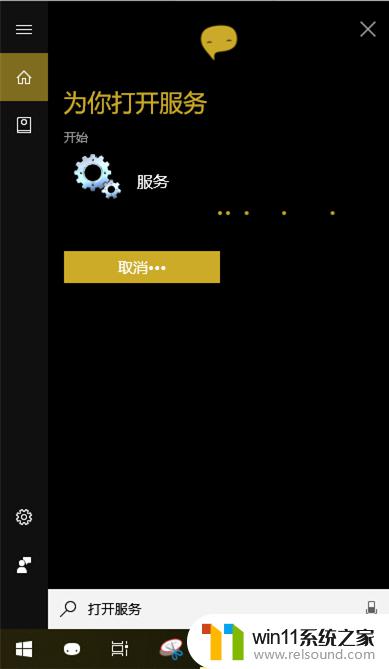
方法二:从【运行】打开
1.快捷键“win+r”打开【运行】,然后在文本框输入“services.msc”后点击【确定】或回车,就能打开服务窗口
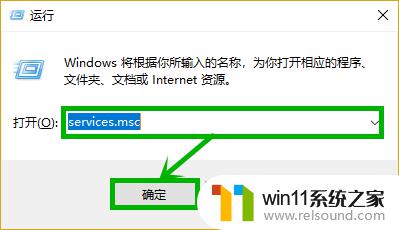
方法三:【计算机管理】中开启
1.右击任务栏开始徽畜荡标,然后在右键菜单选择【计算机管理】选项
2.在打开的【计算机管理】界面左侧展开【服务和应用程序】选项,点击【服务】。在右侧就会打开服务列表
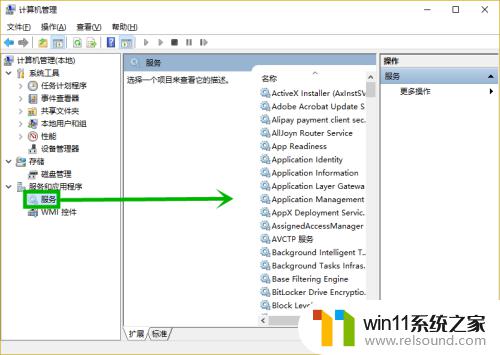
方法四:任务管理器中打开
1.同样右击任务栏开始徽标,选择【任务管理器】选项(裹扬也可以右击任务栏空白处后再选择)
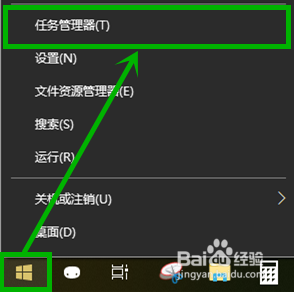
2.在打开的任务管理器界面选择【服务】选项卡,然后点击左下角的【打开服务】选项,就可以打开服务窗口
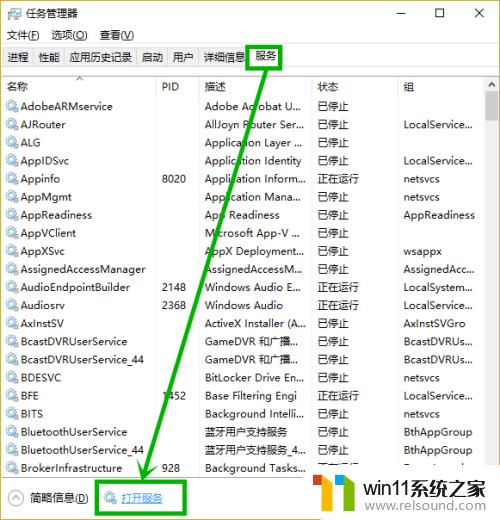
方法五:小娜搜索点击任务栏的小娜图标或搜索框,然后在文本框中输入“服务”。点击搜索到的【服务】选项,或者之间回车就可以打开服务界面
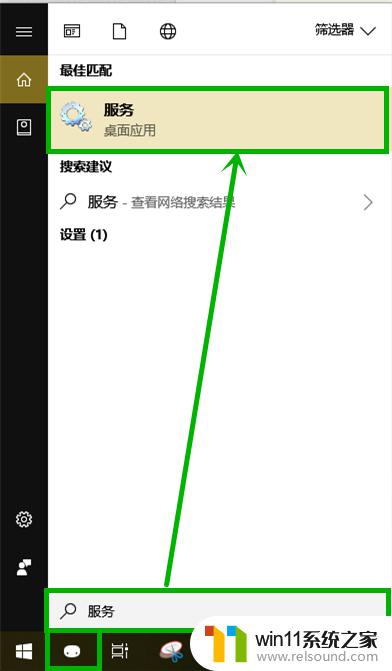
以上就是win10启动服务的方法的全部内容,还有不懂得用户就可以根据小编的方法来操作吧,希望能够帮助到大家。















